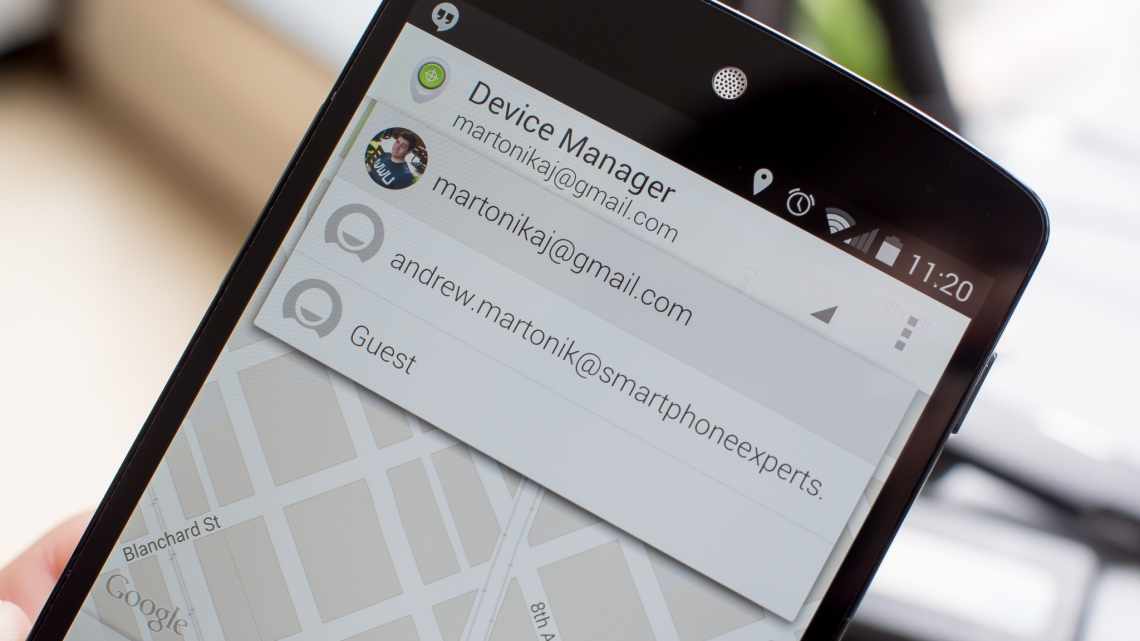Відключаємо синхронізацію на смартфоні
Незважаючи на масу переваг і очевидну користь синхронізації даних, іноді у користувачів може виникнути необхідність її відключення. Наприклад, коли є потреба в економії заряду батареї, адже ця функція досить ненажерлива. Деактивація обміну даними може стосуватися як Google-акаунта, так і облікових записів у будь-яких інших додатках, що підтримують авторизацію. У всіх сервісах і програмах ця функція працює практично ідентично, а її включення і відключення виконується в розділі налаштувань.
Варіант 1: Вимкнення синхронізації для програм
Нижче ми розглянемо те, як відключити функцію синхронізації на прикладі аккаунта Гугл. Застосована ця інструкція буде і до будь-якого іншого облікового запису, що використовується на смартфоні.
- Відкрийте «Параметри», тапнувши за відповідною іконкою (шістка) на головному екрані, в меню програм або в розгорнутій панелі сповіщень (шторка).
- Залежно від версії операційної системи та/або встановленої виробником пристрою оболонки, знайдіть пункт, що містить у своїй назві слово «Акаунти».
Він може називатися «Акаунти», «Інші акаунти», «Користувачі та акаунти». Відкрийте його.
Примітка: На старих версіях Android безпосередньо в налаштуваннях є загальний розділ «Акаунти», в якому вказані підключені облікові записи. В такому випадку нікуди переходити не потрібно.
- Виберіть Google.
Як було сказано вище, на старих версіях Андроїд він присутній безпосередньо в загальному переліку налаштувань.
- Біля найменування облікового запису буде вказано адресу прив'язаної до нього електронної пошти. Якщо на вашому смартфоні використовується більше одного облікового запису Гугл, виберіть ту, синхронізацію для якої потрібно відключити.
- Далі, виходячи з версії ОС, необхідно виконати одну з таких дій:
Прибрати галочки навпроти програм і/або сервісів, для яких потрібно відключити синхронізацію даних;
- Деактивувати тумблери.
Примітка: На деяких версіях Android можна відключити синхронізацію відразу для всіх пунктів. Для цього слід тапнути за значком у вигляді двох кругових стрілок. Інші можливі варіанти - тумблер у верхньому правому куті, трійки там само, що відриває меню з пунктом «Синхронізувати», або розташована внизу кнопка «Ще», натискання якої відкриває аналогічний розділ меню. Всі ці перемикачі також можна перевести в неактивне положення.
- Повністю або вибірково деактивувавши функцію синхронізації даних, виходьте з налаштувань.
Подібним чином ви можете вступити з обліковим записом будь-якої іншої програми, що використовується на вашому мобільному пристрої. Просто знайдіть її найменування в розділі «Акаунти», відкрийте і деактивуйте всі або деякі пункти.
Примітка: На деяких смартфонах відключити синхронізацію даних (тільки повністю) можна зі шторки. Для цього потрібно просто її опустити і капнути по кнопці «Синхронізація», перевівши її в неактивний стан.
Варіант 2: Вимкнення резервування даних на Google Диск
Іноді користувачам, крім функції синхронізації, потрібно вимкнути ще й резервування даних (резервування). Будучи активованою, ця можливість дозволяє зберігати в хмарному сховищі (Google Диск) такі відомості:
- Дані програм;
- Журнал дзвінків;
- Параметри пристрою;
- Фото і відео;
- SMS-повідомлення.
Необхідне це збереження даних для того, щоб після скидання до заводських налаштувань або при купівлі нового мобільного пристрою, можна було відновити базову інформацію і цифровий контент, достатні для комфортного використання ОС Android. Якщо ж ви не потребуєте створення такого корисного бекапа, виконайте наступне:
- У «Налаштуваннях» смартфона знайдіть розділ «Особисті дані», а в ньому пункт «Відновлення і скидання» або «Резервне копіювання і відновлення».
Примітка: Другий пункт («Резервне копіювання»...), може знаходитися як всередині першого («Відновлення»...), так і бути окремим елементом налаштувань.
На пристроях з ОС Андроїд 8 і вище для пошуку даного розділу необхідно відкрити в налаштуваннях останній пункт - «Система», а вже в ньому вибрати «Резервне копіювання».
- Для вимикання резервування даних, залежно від версії встановленої на пристрої операційної системи, необхідно виконати одну з двох дій:
Зняти галочки або деактивувати перемикачі навпроти пунктів «Резервування даних» і «Автовстановлення»;
- Вимкнути тумблер навпроти пункту «Завантажувати на Google Диск».
- Функцію створення резервних копій буде вимкнено. Тепер можна виходити з налаштувань.
Зі свого боку, ми не можемо рекомендувати повну відмову від резервування даних. Якщо ж ви точно впевнені, що дана можливість Android і Google-акаунта вам не потрібна, поступайте на свій розсуд.
Активація синхронізації: синхронізація контактів ОС android з google
Процедура включення не являє собою особливих складнощів. Вам буде достатньо лише 1 раз активувати синхронізацію контактів. Як тільки телефон синхронізується, її можна прибрати. Для активації слідуйте пунктам представленої інструкції:
Після цього контакти з «Андроїда» будуть записані на хмару, і вам буде достатньо завантажити їх на інший телефон. Тепер ви знаєте, як увімкнути синхронізацію на мобільних телефонах і планшетах на «Андроїді». Якщо вам цікаво, як вимкнути синхронізацію, тоді необхідно просто зняти галочки з пунктів, які не потрібно синхронізувати. Це всі дії, які необхідні для відключення.
Розв "язання деяких проблем
Багато володарів Андроїд-пристроїв можуть користуватися ними, але при цьому не знати даних від облікового запису Google, ні електронної пошти, ні пароля. Найбільш характерно це для представників старшого покоління і малодосвідчених користувачів, які замовили послуги сервісу і першого налаштування в магазині, де був придбаний девайс. Очевидний недолік такої ситуації - неможливість використання цього ж аккаунта Гугл на будь-якому іншому пристрої. Правда, користувачі, які бажають відключити синхронізацію даних, навряд чи будуть проти цього.
Зважаючи на нестабільність операційної системи Android, особливо на смартфонах бюджетного і середньобюджетного сегментів, збої в її роботі іноді загрожують повним відключенням, а то і скиданням до заводських налаштувань. Іноді після включення такі пристрої вимагають введення облікових даних синхронізованого Google-аккаунта, але з однієї з описаних вище причин користувачеві невідомі ні логін, ні пароль. У такому випадку теж потрібно відключити синхронізацію, правда, на більш глибокому рівні. Коротко розглянемо можливі варіанти вирішення цієї проблеми:
- Створення і прив'язка нового облікового запису Google. Оскільки смартфон на дає увійти в систему, акаунт доведеться створювати на комп'ютері або будь-якому іншому пристрої, що справно працює. Докладніше: Створення облікового запису Google
Після того як буде створено новий акаунт, дані від нього (електронну пошту і пароль) потрібно буде ввести при першому налаштуванні системи. Старий (синхронізований) аккаунт можна і потрібно видалити в налаштуваннях облікових записів.
Примітка: Деякі виробники (наприклад, Sony, Lenovo) рекомендують почекати 72 години перш, ніж прив'язувати до смартфона новий обліковий запис. За їхніми словами, це необхідно для того, щоб на серверах Google було виконано повне скидання і видалення інформації про старий акаунт. Пояснення сумнівне, але саме очікування іноді дійсно допомагає.
- Перепрошивка пристрою. Це радикальний метод, який, до того ж, не завжди можна реалізувати (залежить від моделі смартфона і виробника). Істотний його недолік криється у втрати гарантії, тому якщо на ваш мобільний пристрій вона ще поширюється, краще скористатися наступною рекомендацією.
Докладніше: Прошивка смартфонів Samsung, Xiaomi, Lenovo та інших
- Звернення до сервісного центру. Іноді причина описаної вище проблеми криється в самому пристрої і має апаратний характер. У такому випадку самостійно відключити синхронізацію і прив'язку конкретного Гугл-аккаунта не вийде. Єдине можливе рішення - звернення в офіційний сервісний центр. Якщо на смартфон ще діє гарантія, його полагодять або замінять безкоштовно. Якщо гарантійний термін уже минув, за зняття так званого блокування доведеться заплатити. У будь-якому випадку це вигідніше, ніж купувати новий смартфон, і куди безпечніше, ніж терз "